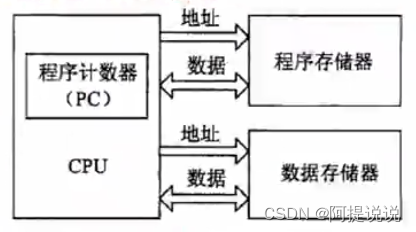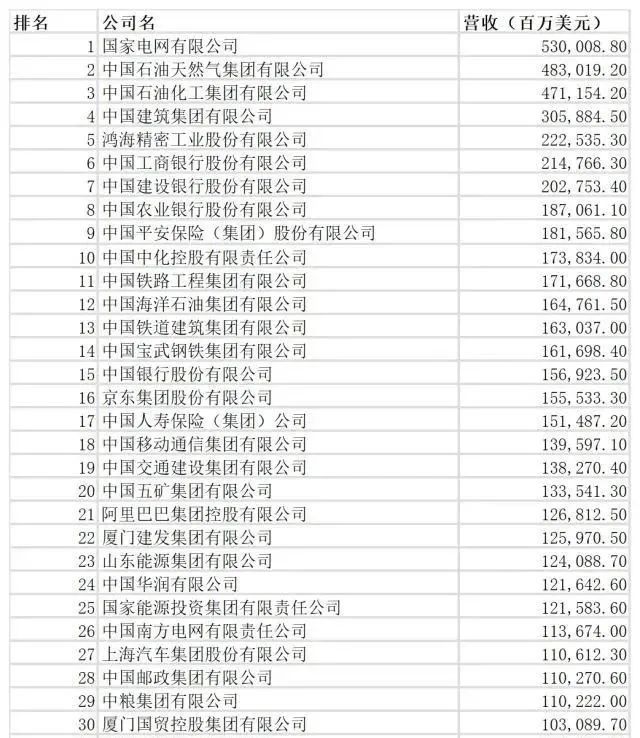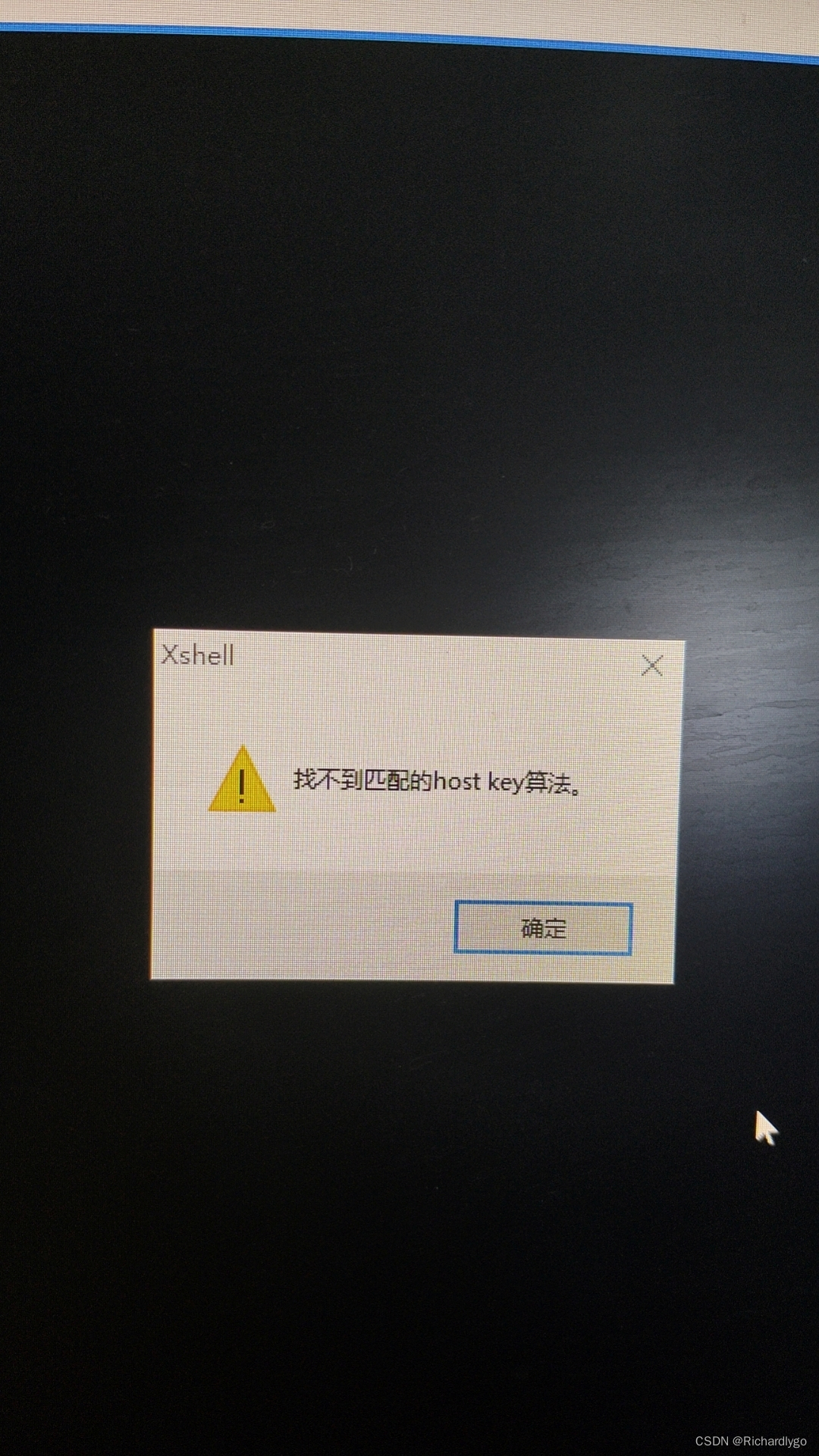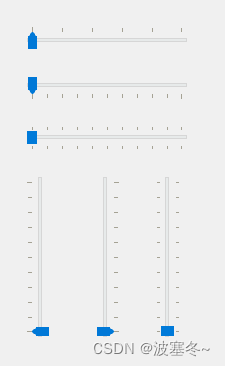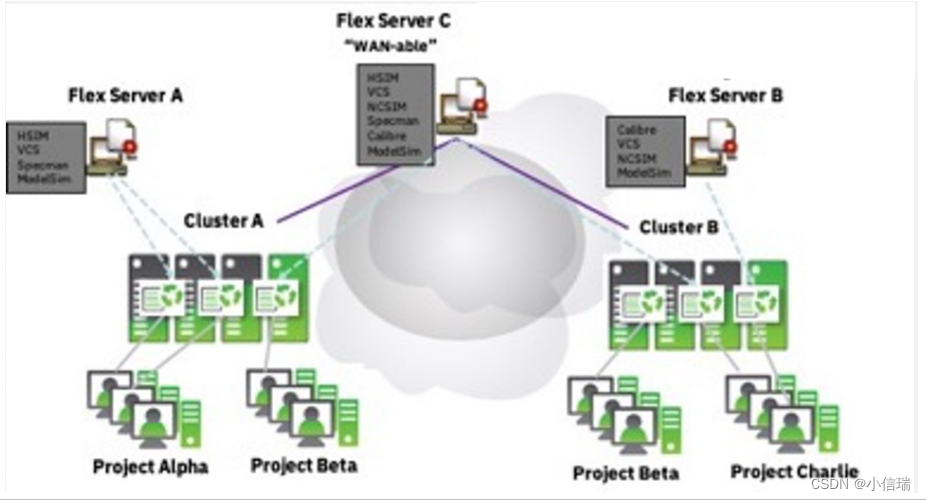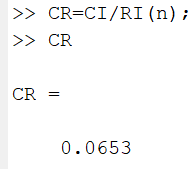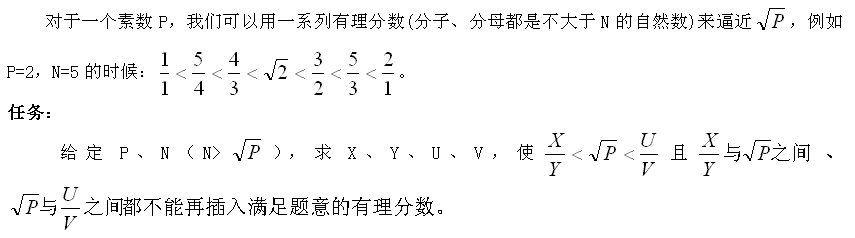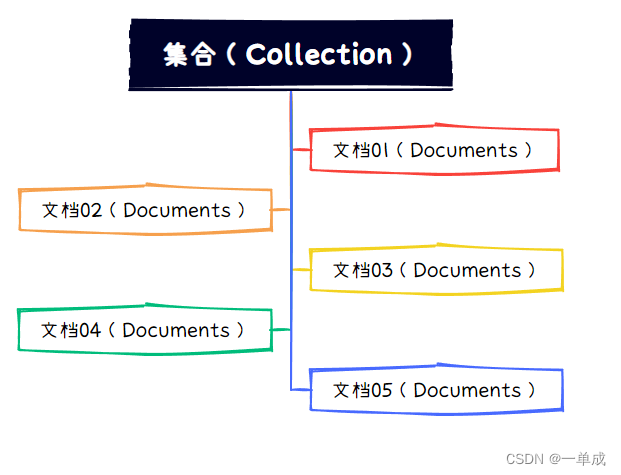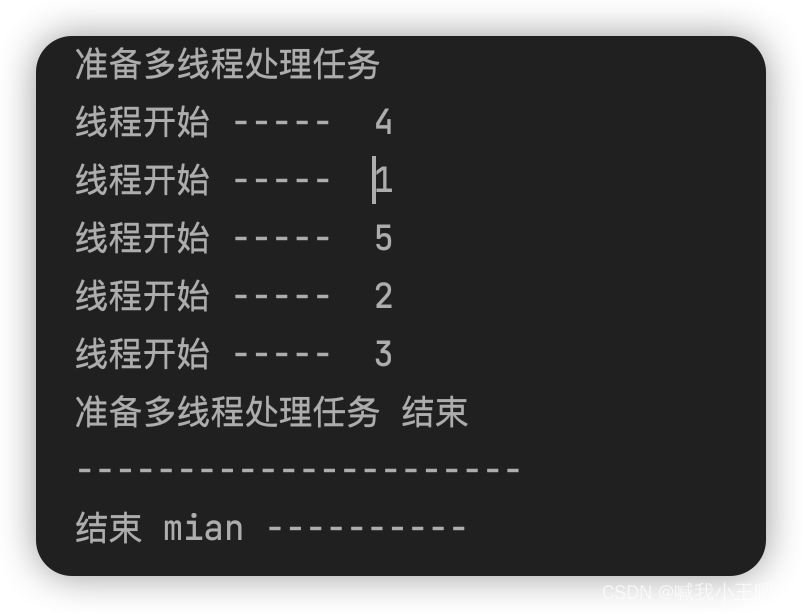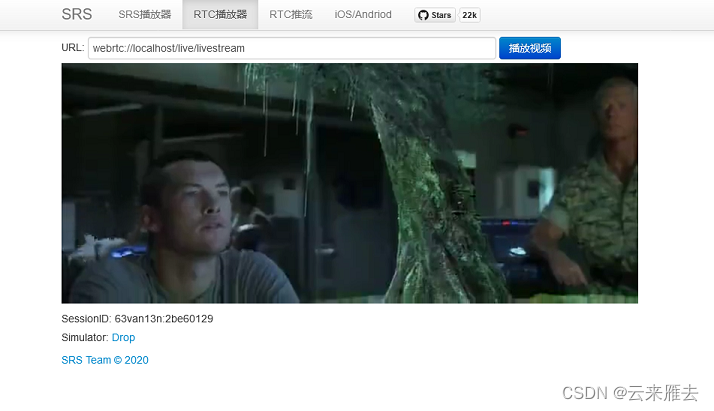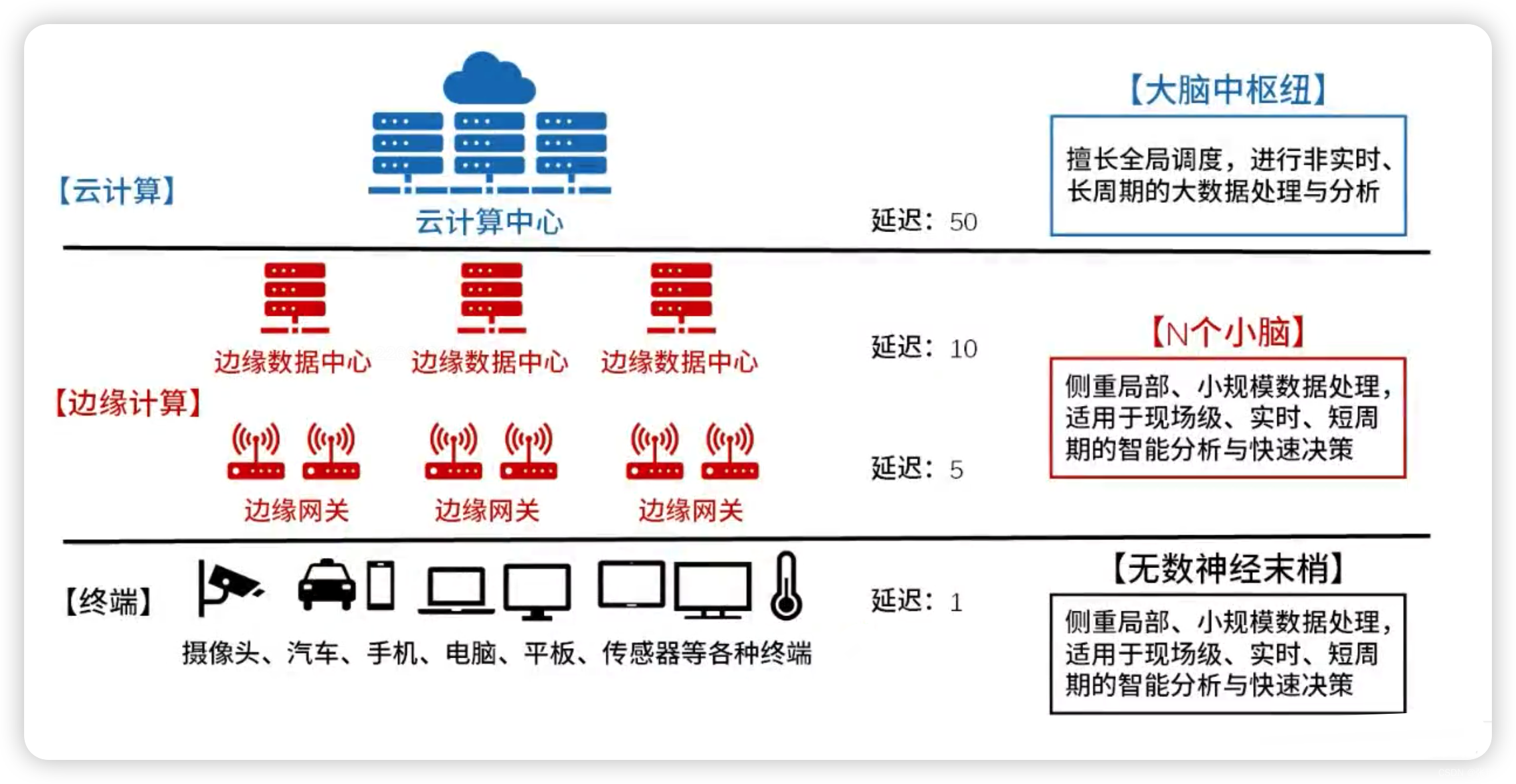今天导师要求,使用linux查看日志,这里呢,先是学习了一下ubuntu内核的linux,现在回顾一下查看日志的语句
linux查看日志指令
- 一、tail
- 二、head
- 三、cat
- 四、more
- 五、view
- 5.1 从上往下找
- 5.2 从下往上找
- 5.3退出
- 六、搜索
- 6.1模糊搜索
- 6.2文件定位
- 七、常见问题
- 7.1新安装的ubuntu没设置root密码
- 7.2 Command not found
- 八、其它常见指令
- 8.1echo往文件中输入
- 8.2 pwd
- 8.3 ls
- 8.4 cd
一、tail
查看实时日志
tail -f
可以加上grep关键词来过滤日志关键字
tail -F dpkg.log | grep --line-buffer '关键字'
ctrl + c结束日志打印
文件比较大的时候,获取日志的后1000行数据
tail -n 1000 文件名 > 本地文件
如果想持续监控日志
tail -f 文件名
这里注意:使用vi命令的话,是监控不到的
原因:vi原理是把文件先删除再创建。
如果想监控到的话,可以用大F
tail -f 文件名
二、head
看日志的前100行
head -100 文件名
三、cat
直接查看日志文件
cat 文件名
四、more
more 文件名

空格往下翻
b键往上翻
从1000行开始,每次翻页20行
more +1000 -20 文件名

q退出
五、view
view 文件名
之后可以用如下命令搜索
/关键字
5.1 从上往下找
按n可以找下一个

5.2 从下往上找
输入以下指令,来到最后一行
:$
然后输入
/关键字
这时候按n就是向上查找了。
5.3退出
:q
六、搜索
6.1模糊搜索
如果只知道日志中的某个关键字,现在想全局搜索
grep ‘关键字’ *.log
6.2文件定位
只知道log日志中的某个关键字,但是不知道文件在哪儿
find . -name "*.log" | xargs grep -r "关键字"

七、常见问题
7.1新安装的ubuntu没设置root密码
sudo passwd root
先输入当前登录用户的密码,紧接着,输入两次root用户的密码

然后切换成root的用户
su root
7.2 Command not found
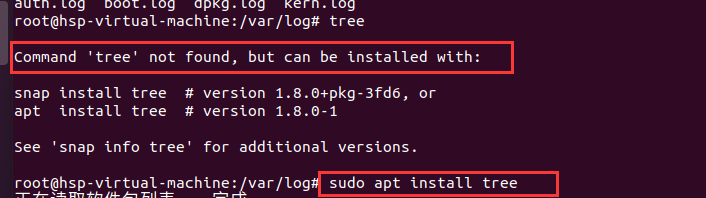
一般会给提示,按照提示操作即可
sudo apt install tree
八、其它常见指令
8.1echo往文件中输入
echo "文字" >> 文件名

8.2 pwd
pwd:print working directory
pwd

8.3 ls
list
查看目录
ls
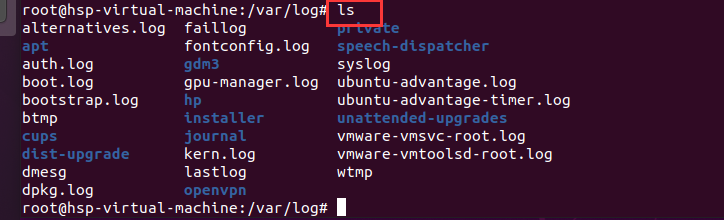
8.4 cd
change directory
cd /var/log